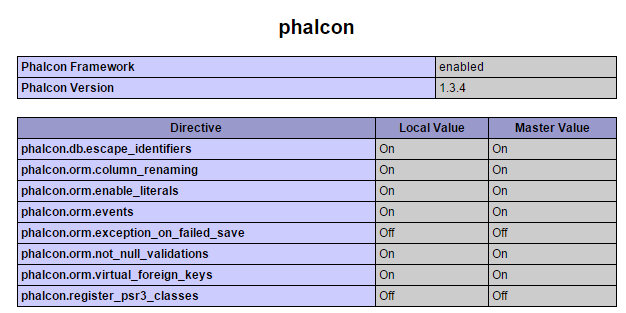Ceci est une ancienne révision du document !
Mise en place Phalcon
-- Téléchargement/installation
Ubuntu
apt-get
sudo apt-add-repository ppa:phalcon/stable sudo apt-get update sudo apt-get install php5-phalcon
Compilation
Il est aussi possible de compiler la dernière version Phalcon :
Création de l'extension depuis les sources en code C :
git clone --depth=1 git://github.com/phalcon/cphalcon.git cd cphalcon/build sudo ./install
- phpize introuvable ⇒ apt-get -install php5-dev
- pcre.h: No such file or directory ⇒ apt-get -install libpcre3-dev
Il faut ensuite activer le module :
echo 'extension=phalcon.so' | sudo tee -a /etc/php5/mods-available/phalcon.ini cd /etc/php5/mods-available sudo php5enmod phalcon
Si le module php5enmod n'est pas présent, créer un lien symbolique manuellement :
ln -s /etc/php5/mods-available/phalcon.ini /etc/php5/cli/conf.d/phalcon.ini
Xampp pour windows
Xampp pour windows n'est disponible qu'en version 32 bits, il faut donc télécharger la version de Phalcon correspondant à votre version de PHP en X86 : http://phalconphp.com/fr/download/windows
- Dézipper l'archive et copier le fichier dll php_phalcon.dll dans le dossier {xamppFolder}\php\ext
- Dans le fichier {xamppFolder}\php\php.ini, ajouter la ligne : extension=php_phalcon.dll au niveau de la zone du fichier commentée à cet effet :
;;;;;;;;;;;;;;;;;;;;;; ; Dynamic Extensions ; ;;;;;;;;;;;;;;;;;;;;;; extension=php_phalcon.dll
Redémarrer Apache, et vérifier l'activation de l'extension avec phpinfo :
ou afficher les modules chargés dans une page :
<?php print_r(get_loaded_extensions()); ?>
-- Configuration de l'IDE
Pour Eclipse
- Télécharger depuis https://github.com/phalcon/phalcon-devtools phalcon-dev-tools
- dézipper le dossier en local, de façon à le rendre accessible à tous les projets futurs
- Ajouter une variable Library dans Eclipse :
- Menu Window/preferences/php/Path variables :
- New :
- name⇒phalcon
- path⇒{le sous-dossier du dossier ide où se trouve la version phalcon installée}
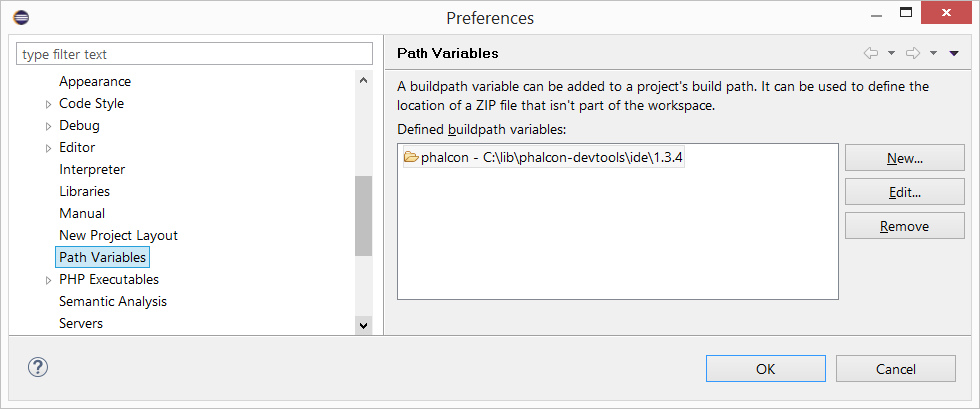
-- Paramétrage des outils en ligne de commande
Editer le fichier phalcon.bat du dossier dézippé, et modifier la ligne indiquant la localisation des dev-tools :
@echo off
set PTOOLSPATH=%~dp0\
php %PTOOLSPATH%phalcon.php %*
Modifier le path windows pour accéder à php.exe et phalcon.bat :
Dans Ordinateur/Propriétés/paramètres système avancés/variables d'environnement
modifier la variable PATH et ajouter à la fin :
;c:\xampp\php;C:\lib\phalcon-devtools
Ouvrir l'invite de commande (cmd) et exécuter les commandes suivantes :
- php -v
- phalcon
Le résultat obtenu doit être proche du suivant :

Pour l'utilisation des outils, voir Phalcon Developper tools
-- Outils
Installer composer : https://getcomposer.org/
Installer Git : https://git-scm.com/downloads
-- Débogage
xdebug
Installer impérativement x-debug sur le serveur
Phalcon debugbar
Phalcon debugbar est une adaptation du projet php-debugbar pour phalcon
Installation
Installer en invite de commande via composer :
php composer.phar require --dev snowair/phalcon-debugbar